Keepaの使い方と設定方法。自動リサーチの仕組み作りまで解説♪

どうも、本せどり歴19年目突入のコータです♪
Keepaの使い方と設定方法の解説から自動リサーチの仕組み化までを解説します。
本せどり初心者さんでも副業で本せどりをしている人でも、自動リサーチの仕組み作りまでができAmazon刈り取りがラクにできるようになります。
今日アナタに知ってほしいことは以下の2つです。
- Googleの拡張機能【keepa】を使って構築できる
- 自動リサーチの仕組み作りの方法
それではお付き合いよろしくお願いします。
Keepaで仕組み作りをしていこう
そもそもの話ですが【仕組み化】って何でしょうか?
特に電脳せどりでよく「仕組み化をしよう」と多くのブログやSNSなどで目にした事があると思います。
仕組み化は大事かもなとなんとなく理解しているかもしれませんが、実際に本せどりの仕組み化についてじっくり考えたことが無い人のほうが多いのではないでしょうか。
仕組み化の中には外注化や組織化など色々ありますが、1番カンタンなのは資産構築を仕組み化に取り入れるということです。
[char no=”11″ char=”困る男性”]資産構築ってなに?[/char]
[char no=”7″ char=”会話用コータ”]それでは詳しく解説しますね[/char]
3,300名以上のせどらーさんが登録している、僕のLINEにお友達登録していただくと6大特典プレゼント中です。
✓せどり初心者完全マニュアル
✓ブックオフ本せどりコンテンツ
✓Amazon中古本刈り取り指南書
✓資金管理マニュアル
✓本せどり月収5万円までの歩き方
✓本せどり月収30万円までの道のり
資産構築とは?
今回解説するKeepa(キーパ)を使った自動リサーチの仕組み作りは、せどり業界の中では資産構築型せどりと表されたりもします。
では、どういったものを使って試算構築をしていくのかと言うと?
- フリマウォッチ
- Keepa(キーパ)
- RSSリーダー
これらのアプリやソフト・ツールを活用して
ある一定の条件を満たしたらアナタのスマートフォンにお知らせが来て仕入れるという環境を作りだすことです。
本せどり初心者でも必ずと言っていいほど導入しなければいけないKeepa(キーパ)に絞って自動リサーチの仕組み作りを解説させていただきますね。
Keepa(キーパ)をまだ有料化していない人はKeepa有料化の料金はいくら?有料版の登録・解約方法を画像付きで解説!ブログを参考にしてくださいね。
https://xn--b9j2a1gr65w.com/archives/2393
Keepa(キーパ)とはなにか?
電脳せどりをしていると「Keepa(キーパ)はせどりにとても重要だよ」というお話をよく聞くと思います。
電脳せどりだけでなく店舗せどり(ブックオフせどり)でもKeepa(キーパ)は必須級のツールとなります。
では、そもそも Keepa(キーパ)って何?というお話からサクっと解説します。
Keepa(キーパ)はGoogle Chromeの拡張機能のひとつとなります。
Keepa(キーパ)を使うためには、まず Google Chrome を導入しましょう。
難しい作業はありませんのでパソコンが苦手の方でもラクに導入できますよ♪
Google Chromeをインストールする
Google Chromeを導入したら、次にKeepa(キーパ)を導入しましょう。
Keepaをインストールする

google chromeのKeepa画面
リンク先に上記のような画面が現れますので、赤枠で囲った「Chromeに追加」というボタンを押して導入完了です。
Keepaの設定方法と使い方
ここからはKeepaの設定方法と使い方について解説します。
Keepa(キーパ)アカウントを作ろう
まずは Keepa(キーパ)を導入したら、Keepa(キーパ)アカウントの登録をしていきましょう。
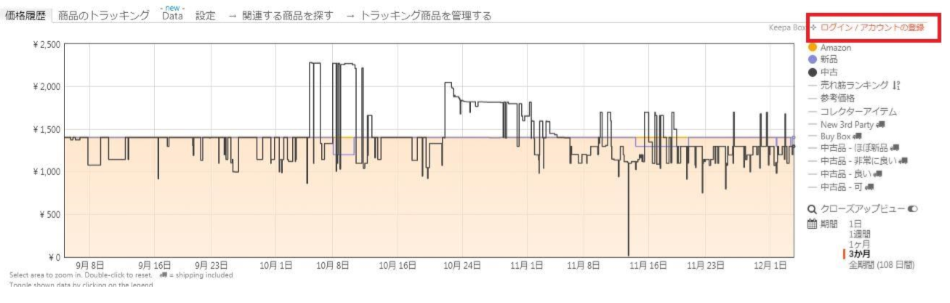
Keepaアカウント登録手順画面
Amazon各商品のどれでもいいので、ひとつ個別の商品ページを開くと上記のようなグラフが出現します。
赤枠で囲った場所に「ログイン/アカウント登録」という項目がありますのでクリックしましょう。
それぞれ、ユーザー名/メールアドレス/パスワードの順番で入力していきましょう。
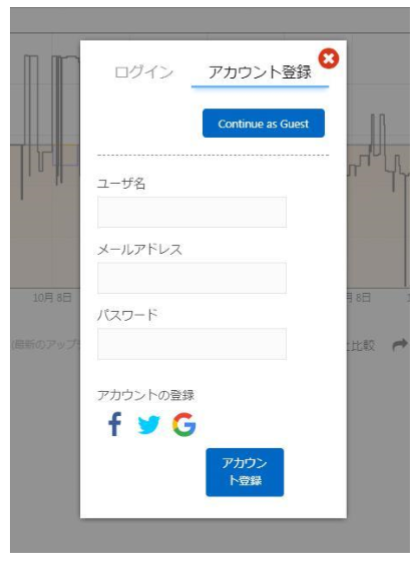
Keepaログイン画面
登録メールアドレスにKeepa(キーパ)からの確認メールが届きますので、メール内のリンクをクリックします。
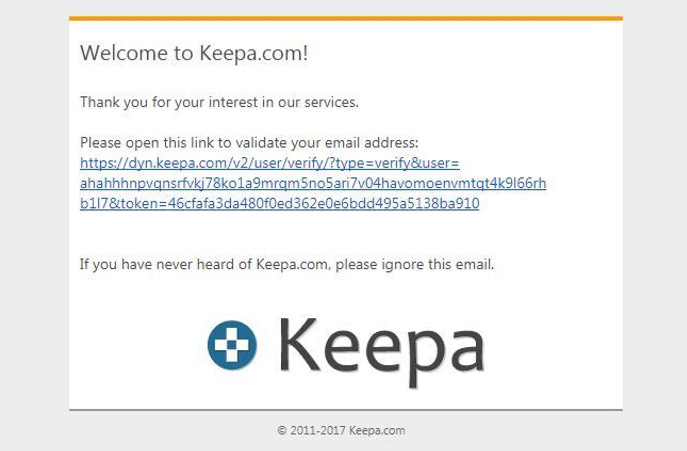
Keepaの確認メール画面
クリックするとKeepa(キーパ)が使えるようになります。

Keepaアカウント登録完了画面
赤枠で囲ってある言語という場所が日本語以外になっている場合は、クリックして日本語を選びなおしましょう。
Keepa(キーパ)の特徴
Amazon内での値段の上下やどれだけ購入されているかのデータだけでなく、価格のトラッキング(監視)ができるところです。
例えば現在1,000円の商品が500円に値下がった時にメールやツイッター経由でアナタに通知がくるように設定できます。
この機能により、Amazon仕入れ→Amazon売りというAmazon刈り取りがラクに出来るようになりますよ。
しっかり使いこなしていきましょう。
Keepaの解説
基本的にAmazon刈り取りといえば、拡張機能であるKeepa(キーパ)に商品登録したものをメール通知が来て刈り取るという手法が一般的です。
商品登録とはリスト化の事です。
基本的にはこのKeepa(キーパ)のリストがあればあるほど、稼げるようになります。
多い人はKeepa(キーパ)に1000件~2000件のリストを登録している人がいますよ。
Keepaの仕組みについて
それではKeepa(キーパ)の仕組みについて解説させていただきますね。
まずは商品を登録していきましょう。
Amazonで一つ一つ商品をみていると、商品カタログのKeepa(キーパ)の画面が出現します。
その後の手順は以下の通りです。
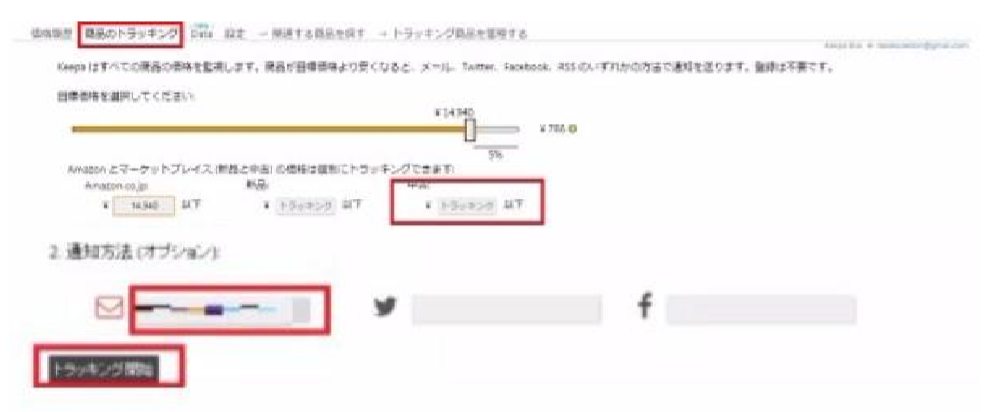
Keepaトラッキング設定画面
- 1-商品のトラッキングをクリック
- 2-中古に指定価格を入力
- 3-メールアドレスを入力
- 4-最後にトラッキング開始ボタンを押して終了
その後、アナタが設定している価格になったら入力したメールアドレスに値下がった内容の通知がメールで届きます。
基本はこれだけで大丈夫です。
通知の注意点
Keepaに登録した商品に送料が設定されていても、送料を含まない金額で通知が来るということです。
例えば、通知を受けたい金額を900円と設定していたとすると、送料無料の900円は通知は来ますが900円+257円(送料)の通知も来ます。
その点は注意しつつ、届いたメールをしっかり確認するようにしておきましょう。
Keepa(キーパ)グラフについて
基本的には下記画像のようにクリックした情報が表示されるので自分の欲しい情報をクリックましょう。
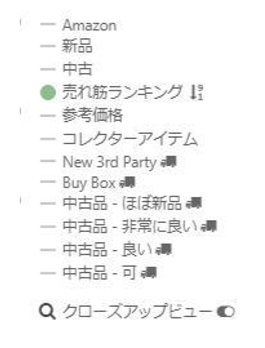
Keepaコンディション詳細画面
Keepa(キーパ)のグラフは基本は一段ですが、グラフ右下の【詳細な履歴データを表示】と出ているところをクリックすると 2 段のグラフになります。
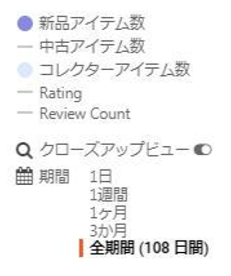
Keepaコンディション画面2
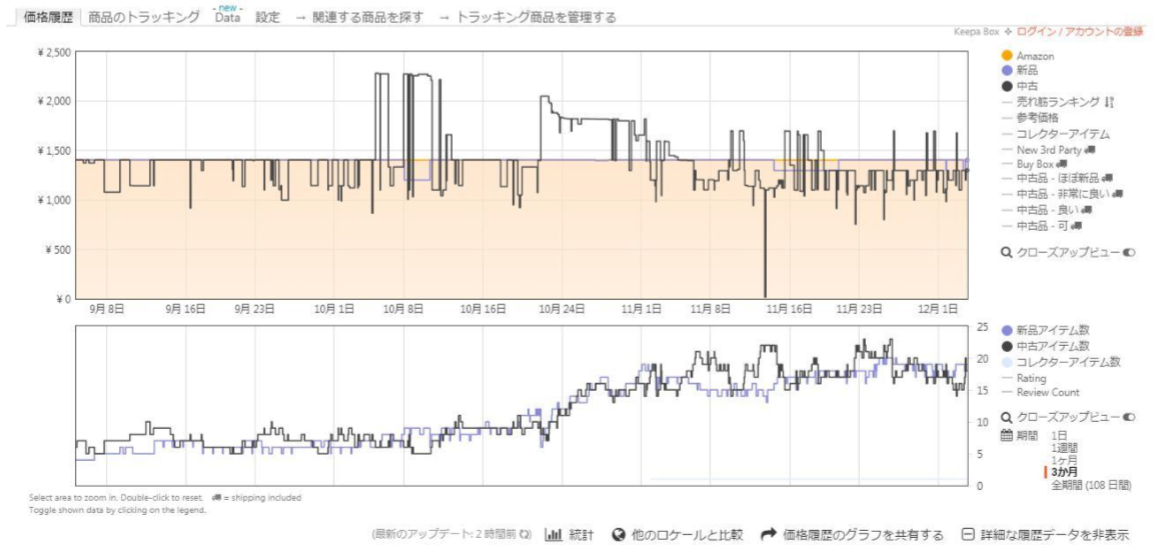
Keepa2段グラフ画面
上のグラフが価格、下のグラフが出品者数です。
自分の見やすいようにしていきましょう。
商品の上に価格の履歴グラフを表示するには?
Keepa(キーパ)の上記のタブの設定をクリックしてください。
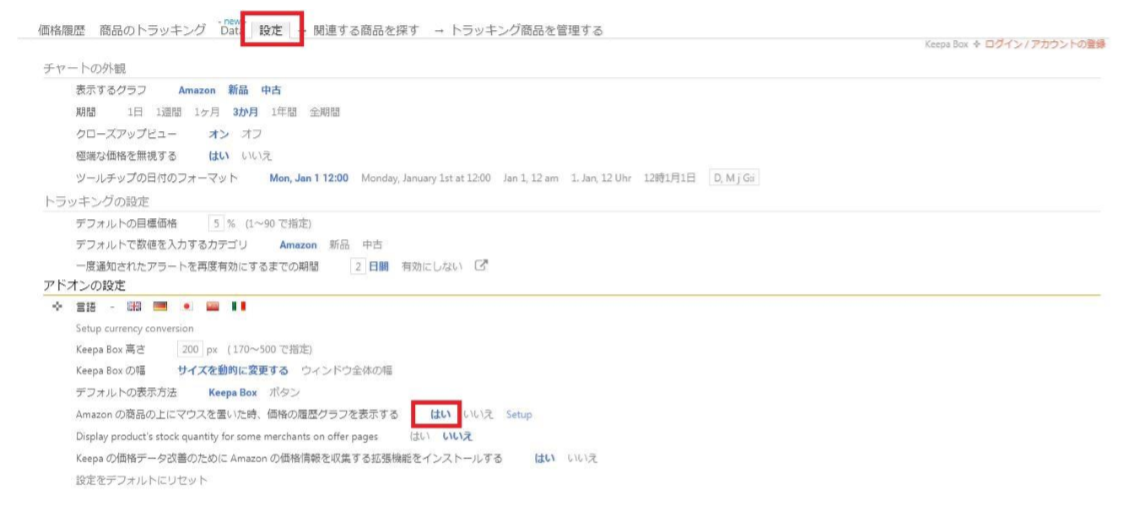
Keepa履歴グラフ画像
上記のような画面になりますので、
「Amazonの商品の上にマウスをおいた時、価格の履歴グラフを表示する」という項目で「はい」を選択してください。
設定を変更したら、GoogleChromeをいったん終了して、再起動してください。
そうすると各商品にマウスカーソルをあわせるだけで、右下にKeepa(キーパ)のグラフが表示されるようになります。
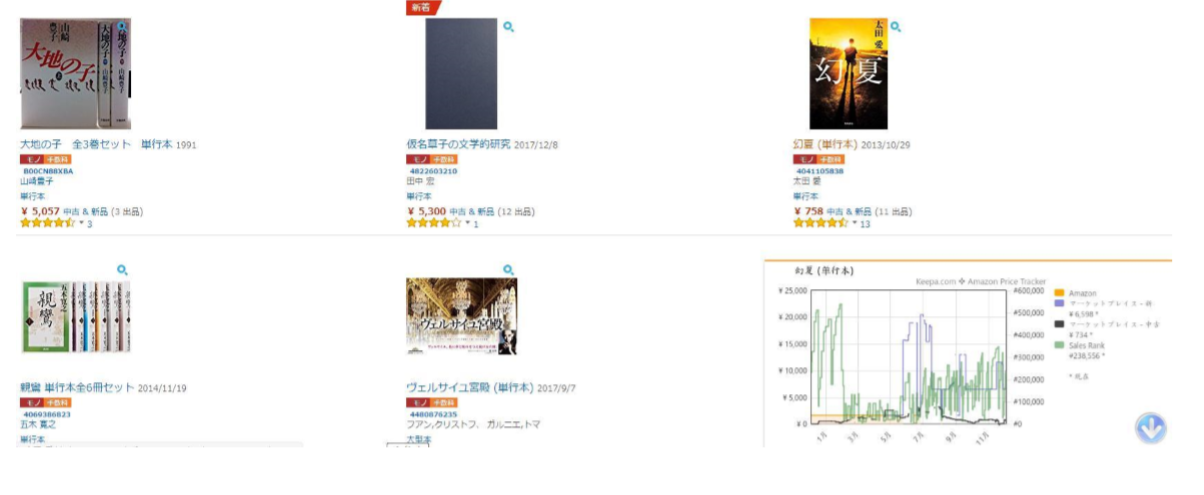
Keepaマウスオングラフ画面
表示するグラフは設定の項目で中古だけや3ヶ月のグラフだけなどいろいろ設定できますので、アナタにあった設定をしてみるのがいいですよ。
基本は3ヶ月のグラフでみて、売れていればさらにグラフを詳しくみるというようなやり方をするのがオススメです。
Keepaに登録した商品を確認するには?

chrome拡張機能Keepaアイコン画面
上記の画像はGoogle Chromeの右上の部分の画像です。
赤丸のところの十字架の丸のようなマークが Keepa(キーパ)となります。
そこをクリックすると、Keepa Amazon priceCheckerという項目が出るのでクリックしましょう。
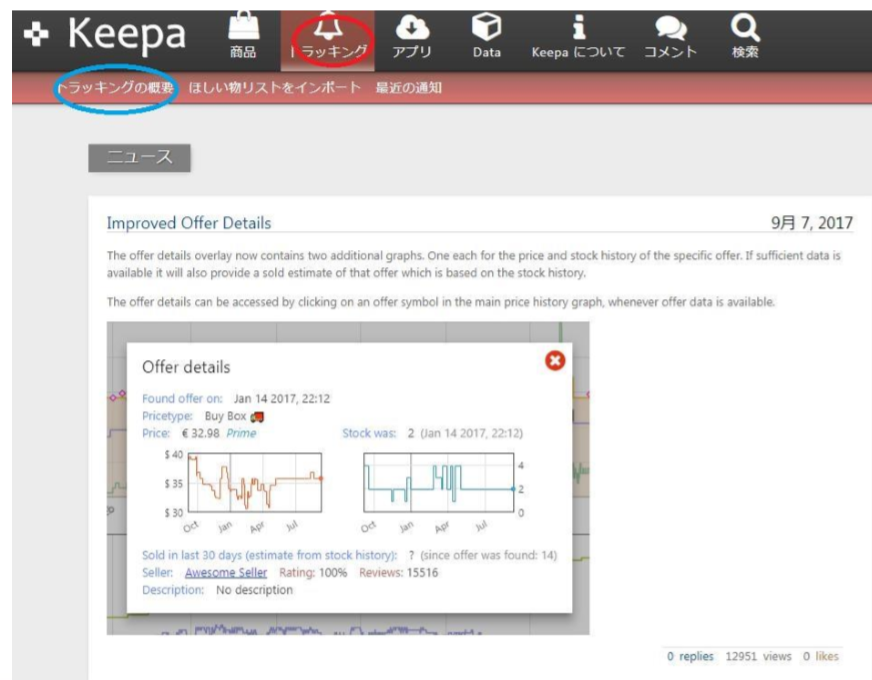
Keepa Amazon priceChecker画像
画像のような画面になりますので、赤丸の「トラッキング」→青丸の「トラッキングの概要」とクリックしてください。
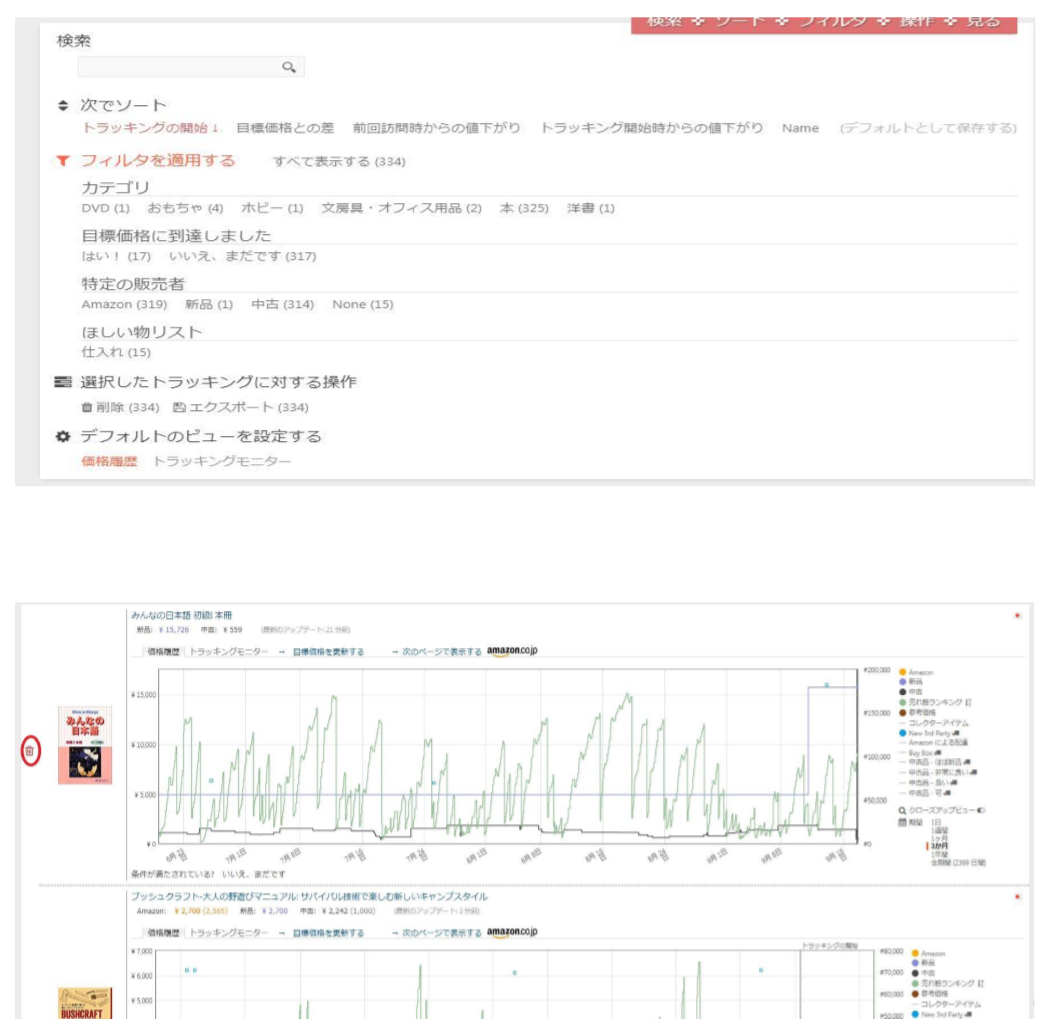
Keepaトラッキング画像
すると上記のような画面になり登録商品が確認できます。
ちなみに赤丸のところのゴミ箱のマークから登録商品はいつでも消せますよ。
Keepaからの通知を確認する
対象の商品が設定した価格を下回ったら指定したメールアドレスへ次のような通知がきます。
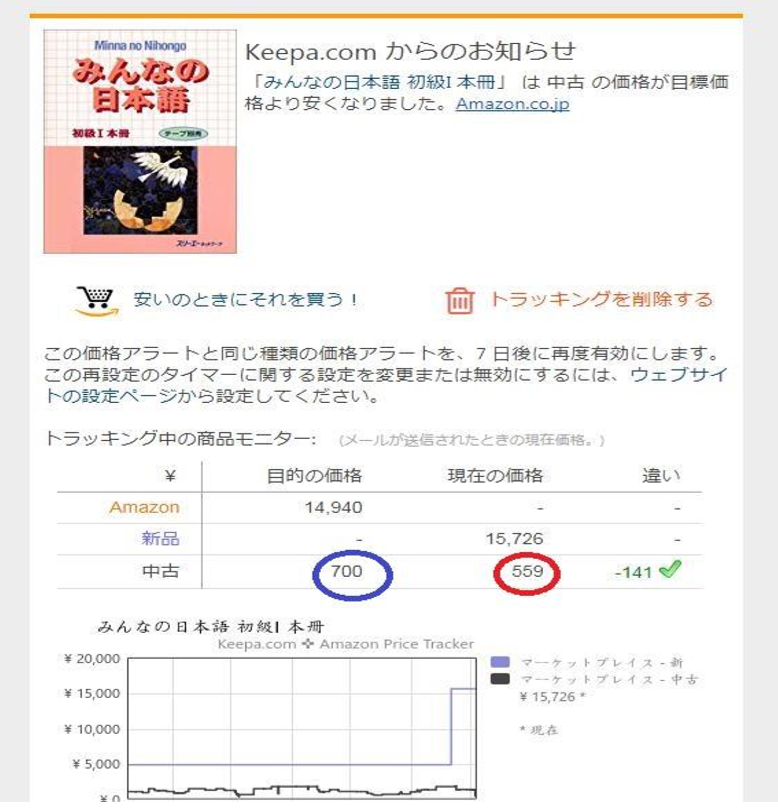
Keepa通知メール画面
赤丸が現在の価格、青丸が設定価格です。
3ヶ月間のグラフもついてますので、OKなら商品写真のところをクリックするとAmazonの商品ページに飛びますのでの刈り取りましょう。
先ほども触れましたがKeepa(キーパ)は基本的に送料を抜いた金額で通知が来ますので、そのあたりを考慮して仕入れるようにしてくださいね。
登録時の値段設定について
Keepa(キーパ)を使う時に1番困るのが商品ごとの値段設定です。
高すぎてもだめですし、低すぎてもだめです。
ですが1番、理にかなった登録方法があります。
中古本は基本的にkeepaグラフの全期間平均値に戻るという特性があります。
プライム(FBA)だと自己発送より300円~500円は高く売れますので。
そのため、自己発送の平均価格の半分の価格をどんどん登録していくだけでOKです。
Keepa(キーパ)の通知頻度について
基本的に登録の仕方にもよりますが、登録リストの1%は毎日通知がきます。
100リストだったら1件ですね。
まずは1000リストを目指してみてください。
1000リストだったら10件の通知が届きます。
1件500円の利益だったら5000円の見込み利益となります。
5000円×30日です。
1000件登録したら、毎月15万円の利益が確定しているようなものです。
半自動化でですね。
基準や登録の仕方などにもよりますので、なんとも言えませんがKeepa(キーパ)に登録すればするほどアナタのせどりはラクになると思って取り組んでいきましょう。
Keepaの登録数を増やす方法について
Keepa(キーパ)は登録数を増やせば増やすほど仕入れが出来るようになります。
基本的には1件ごとの登録時間は1分もあれば充分です。
ですが、どうやって登録件数を増やせばいいかわからない人もいると思いますので解説させていただきますね。
まず1番カンタンなのが過去に売れたものをKeepa(キーパ)にかけていきましょう。
そうすることにより自分の過去の販売履歴が資産となります。
「セラーセントラル」→ 「在庫管理画面」→ 「停止」という順で進めば過去の販売履歴が見られます。
自身が仕入れたもの以外にも
- メルマガ、ブログ、SNSで紹介された商品
- リサーチしていて気になった商品
などなど探せば結構あります。
Keepa(キーパ)に登録すればするほど、アナタのせどりはとても楽になるのは間違いありません。
一日50件を目標にかけていけば、1ヶ月で1500件のリストです。
1500件もあれば、1日15件ぐらいは通知がきますので、500円の見込み利益だとしたら7,500円の日給がスマホ仕入れだけで稼げるようになります。
Keepa(キーパ)の便利な活用方法について
Keepa専用のメールアドレスを取得しておくと便利です。
Keepa(キーパ)の通知は登録数が増えれば増えるほど通知が沢山きます。
通常使っているメールアドレスを使っていては、大事なメールとKeepa(キーパ)の通知とが混ざりわかりにくいので、
Gmailやヤフーメールなどでフリーアドレスを取得して、Keepa(キーパ)通知専用メールアドレスを作るのがオススメです。
1日の登録件数は100件まで
商品登録をすればするほど通知が来るので資産構築ができて大変便利なのですが
一つのアカウントで1日に100件以上登録するとKeepa(キーパ)のアカウントが停止される可能性が高いので基本的には24時間で100件までにしておきましょう。
知っておくとkeepa操作爆速!ノウハウ
ブログ内でkeepaについて解説しているものを紹介します。
keepaの有料版はいくら?有料版登録と解約方法解説
keepaは無料版よりも有料版のほうが使える機能が広がり仕入れにかなり役立ちます。
本せどりを本格的にしていこうと思っている人はkeepa有料化は必須経費とも言えます。
そこでkeepa有料版がいくらなのか?登録や解約はどうやってするの?の疑問にお答えしたブログも一緒に参考にしてください。
https://xn--b9j2a1gr65w.com/archives/2393
keepaトラッキングをほしいものリストで一括登録
Amazonのほしいものリスト機能を活用して、トラッキングを一括登録できるノウハウを解説しています。
トラッキング登録は手入力しかできないと思っている人が多いですが、一括登録できる方法がありますよ!
ほしいものリストは無料で使えていくつも作成できるので、バンバンほしいものリストに入れてkeepaに一括登録していきましょう!
https://xn--b9j2a1gr65w.com/archives/12478
キーゾンとkeepaでグラフをサクっと確認
本せどり初心者さんの中でkeepaはグラフがわかりにくいと仰っている人が多いので、キーゾンという無料ツールを使ってkeepaグラフをすっきりわかりやすい表示で見て仕入れをしていきましょう。
※ちなみにキーゾンはkeepa有料した人しか使えないので、無料keepaの人は使えません。
キーゾンでデータに慣れていき、ゆくゆくはkeepaでデータをサクっと見れるようになりましょう(^^)
https://xn--b9j2a1gr65w.com/archives/7573
パソコン版Amazonをクイックショップで見やすく!
電脳せどりが視野に入ってくるとパソコンで仕入れする人が多くなります。
それはなぜかと言うと、スマホでは出来る処理が少ないからです。
もちろんスマホだけで電脳せどりをしている人もいますが、パソコンも使えるようになると便利ですよ。
そこでクイックショップという無料ツールを使って、Amazon商品ページを電脳仕入れ仕様にカスタマイズできる方法を解説しています。
https://xn--b9j2a1gr65w.com/archives/12790
まとめ
Googleの拡張機能【keepa】を使って構築できる自動リサーチの仕組み作りの方法についてお話しましたが、いかがでしたでしょうか?
何度も言うようですが、Keepa(キーパ)の登録数は増やせば増やすほどアナタの資産価値となりアナタのせどりを楽にするキッカケとなります。
外注化、組織化、法人化などの仕組みつくりはむずかしいですが、電脳せどりの資産構築という仕組みつくりならば、やろうと思えば即日どんな人でも可能です。
1日に10件ずつでも登録していけば、1ヶ月後には少し楽になります。
2ヶ月後には仕入れが安定するかもしれません。
なにもせずに日々リサーチをして、また次のリサーチと繰り返すだけではアナタのせどりは永遠に楽になりません。
アナタのせどりを楽にするイメージを持って環境を構築していきましょう。
今日も仕入れ頑張っていきましょ~!





